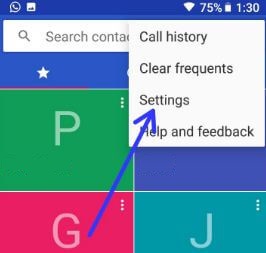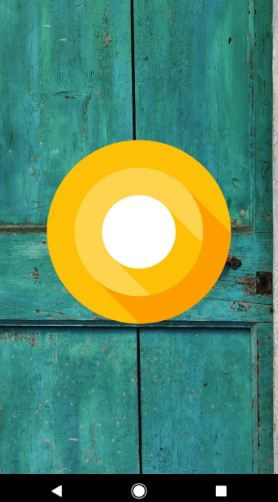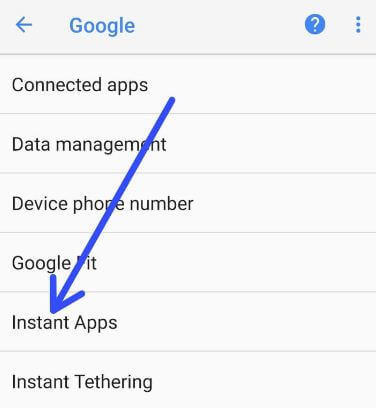Kā novērst paziņojumu punktus, kas netiek rādīti Android Oreo
Pēc noklusējuma iespējojiet paziņojumu punktus operētājsistēmā AndroidOreo 8.0 un 9 Pie. Vairāki lietotāji, kas saskaras ar paziņojumu punktiem, kas netiek rādīti, saņemot ziņojumus pēc Android Oreo atjaunināšanas Pixel, Samsung Galaxy, Nexus utt. Pārbaudiet tālāk sniegtos iespējamos risinājumus, kā novērst Android Oreo paziņojumu punktus, kas nedarbojas. Arī izmantojiet trešo pušu palaidējus lai ierīcēs izmantotu paziņojumu punktu funkciju. Google tagad palaidējs neatbalsta paziņojumu punktus. Jūs mēģināsiet Nova palaidējs, Pikseļu palaidējs, vai darbības palaišanas programma ierīcē.
Android Oreo 8.0 palaists ar lieliskām funkcijām, piemēram, paziņojumu punktiem, Režīms Attēls attēlā, Automātiskā aizpildīšana, Android tūlītējās lietotnes, instalējiet nezināmas lietotnes, un vēl.
- Kā iegūt Android Oreo adaptīvās ikonas jebkurā Android tālrunī
- Kā lietot Pixel 2 palaidēju jebkurā Android tālrunī
- Kā novērst skaņas problēmu operētājsistēmā Android Oreo
Kā novērst Android Oreo paziņojumu punktus, kas nedarbojas ierīcēs Nexus 5X, Nexus 6P un Pixel C
Ja, saņemot ziņojumu, paziņojumu punkti netiek rādīti, vispirms atspējojiet paziņojumu punktus un pēc tam pēc ierīces atkārtotas restartēšanas pēc tā atkārtotas iespējošanas.
Atspējot paziņojumu punktus operētājsistēmā Android Oreo (All Pixel)
1. darbība: Iet uz Iestatījumi.
2. darbība: Klikšķiniet uz Lietotnes un paziņojumi.
3. solis: Klikšķis Paziņojumi.
Pēc noklusējuma iespējots jūsu Android Oreo ierīcēs.

4. solis: Pārslēdzieties “Atļaut paziņojumu punktus”.
Alternatīvs veids: Ilgi nospiediet tukšo vietu sākuma ekrānā> Iestatījumi> Paziņojumu punkti> Pārslēdziet opciju “Atļaut paziņojumu punktus”.
Iespējojiet pikseļu palaidēju, lai piekļūtu paziņojumiem
1. darbība: Iet uz Iestatījumi.
2. darbība: Krāns Lietotnes un paziņojumi.
3. solis: Krāns Īpaša piekļuve lietotnei lapas beigās.
4. solis: Krāns Piekļuve paziņojumiem.

5. darbība: Ieslēgt “Pikseļu palaidējs“.
Paslēpt paziņojumu punktus, izmantojot lietotnes un paziņojumu iestatījumus
1. darbība: Iet uz Iestatījumi savās Oreo ierīcēs.
2. darbība: Krāns Lietotnes un paziņojumi.
3. solis: Krāns Informācija par lietotni.
4. solis: Krāns App vēlas izslēgt paziņojumu punktus.
5. darbība: Krāns Lietotnes paziņojumi.
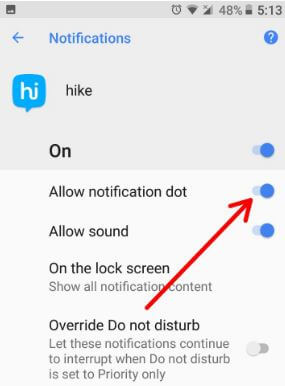
Pēc noklusējuma iespējoti paziņojumu punkti savās Oreo ierīcēs.
6. solis: Pārslēgt “Atļaut paziņojumu punktus ”.
Tagad restartējiet tālruni.
7. solis: Pēc restartēšanas ieslēdziet “Atļaut paziņojumu punktus“.
Atzīmējiet opciju Izslēgt netraucēt
Pārliecinieties, vai Android ierīcēs ir izslēgts režīms Netraucēt.
No ekrāna augšdaļas velciet lejup pa paziņojumu paneli> Pieskarieties Netraucēt
Un tas arī viss.Es ceru, ka šis padoms ir noderīgs, lai novērstu Android Oreo paziņojumu punktus, kas nedarbojas. Vai jums ir kādi alternatīvi padomi? Kopīgojiet to ar mums komentāru lodziņā. Sazinieties ar mums, lai iegūtu ikdienas jaunākos Android Oreo 8.0 padomus un ieteikumus.